换新主机,轻松连接旧网络:一步步实现网络转移与连接
一、换过主机后如何连接原来的网络
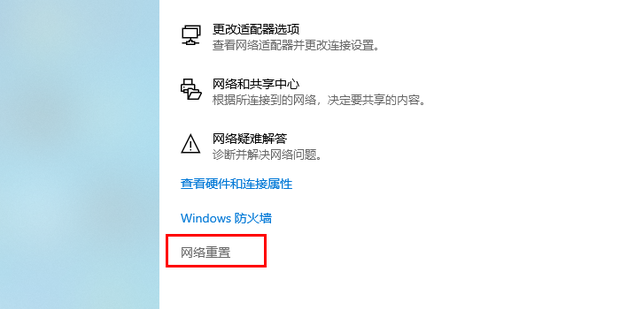
在现代的数字化生活中,更换电脑主机可能是一个常见的事情。然而,许多人在更换主机后,会面临如何连接原来网络的问题。下面,我们将通过一系列步骤来指导你如何重新连接原来的网络。
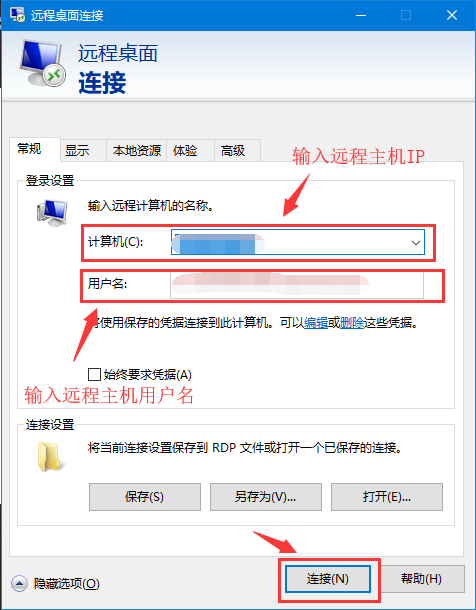
一、了解网络类型

首先,你需要了解你原来使用的网络类型。这可能包括有线网络和无线网络两种类型。如果你之前使用的是有线网络,那么你需要确保新的主机有相应的网络接口。如果你之前使用的是无线网络,那么你需要确保新的主机支持无线网卡或者拥有其他连接方式(如移动Wi-Fi)。
二、准备设备与连接工具
对于有线网络,你可能需要一条合适的网线和一个RJ-45网络接口(俗称的网口)。对于无线网络,你则无需任何硬件连接工具,只需确保你的新主机有无线网络功能即可。
三、设置网络连接
-
有线网络设置:将网线的一端插入到新主机的网络接口中,另一端插入到路由器或交换机的空闲端口中。之后在Windows系统中打开网络和共享中心(或在macOS系统中选择网络),通常会自动识别并设置连接。如果未能自动设置,需要手动进行配置。
-
无线网络设置:对于新主机需要找到其无线网卡或Wi-Fi功能并开启。在Windows系统中,点击右下角的网络图标并选择你的无线网络名称,输入密码后即可连接。在macOS系统中,点击屏幕右上角的Wi-Fi图标并选择相应的无线网络。
四、检查网络连接
无论你使用的是哪种类型的网络,都应该在完成上述步骤后检查你的网络连接是否正常。你可以通过访问一个网页或者使用一些简单的在线工具来测试你的网络速度和稳定性。
五、备份和同步数据
完成网络连接后,你可能会想同步你之前的文件和资料到新主机上。如果你已经使用了一些同步服务或者云存储服务(如云盘等),这可能会相对简单一些。但如果没有,那么你需要考虑备份原始数据,并将其从新主机的某个存储位置(如硬盘)中恢复出来。
以上就是换过主机后如何连接原来的网络的步骤介绍。虽然这些步骤看起来可能比较简单,但每个步骤都非常重要,以确保你的新主机能够顺利地连接到原来的网络中。如果你在操作过程中遇到任何问题,建议联系专业的IT支持服务以获得更准确的指导。

























